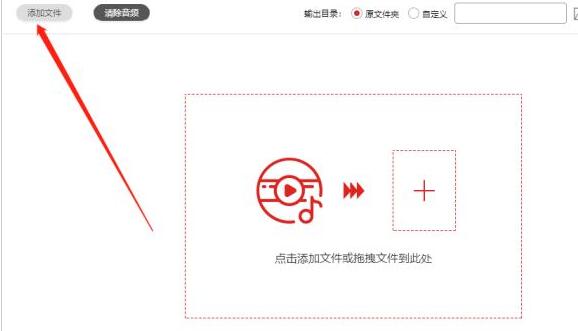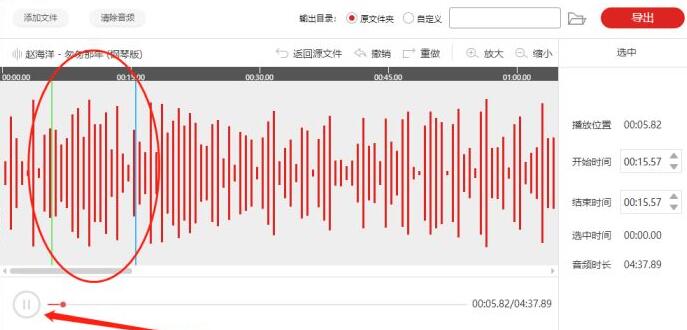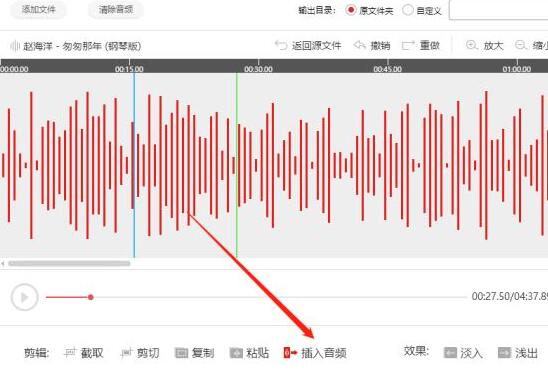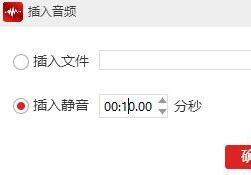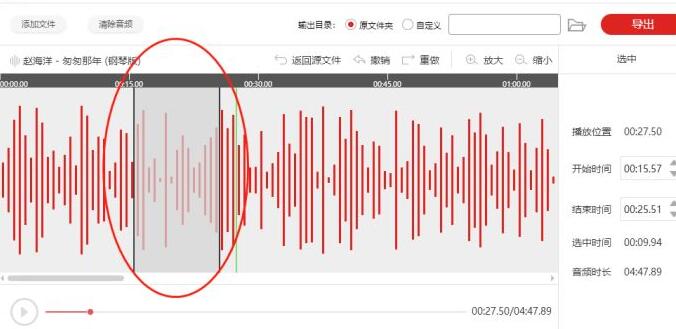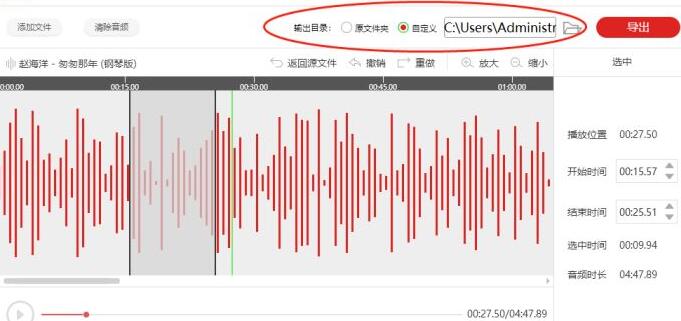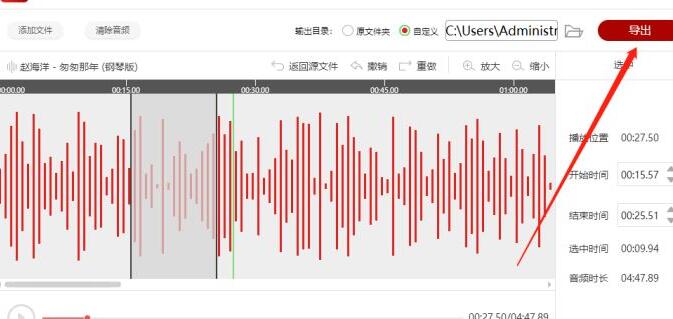闪电音频剪辑软件给音频插入静音的详细步骤
时间:2022-02-21来源:华军软件教程作者:小鑫
闪电音频剪辑软件这款音频文件编辑处理工具是非常欢迎的,吸引了不少伙伴入手。本文就大家介绍了关于闪电音频剪辑软件给音频插入静音的详细步骤,有需要的朋友不要错过哦。
打开闪电音频剪辑软件,点击“添加文件”,将需要处理的音频文件添加进来。
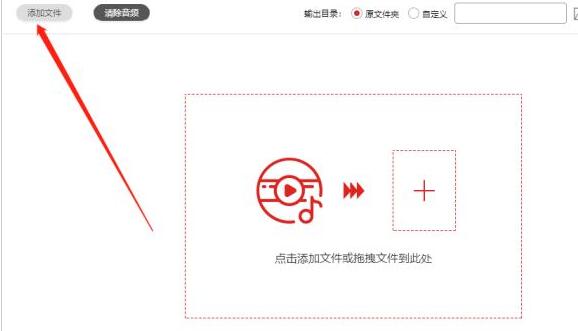
点击播放按钮,绿色实线为当前播放位置,蓝色实线为当前选择位置。利用前两个参照,可更加精确地选择需要插入静音的位置。
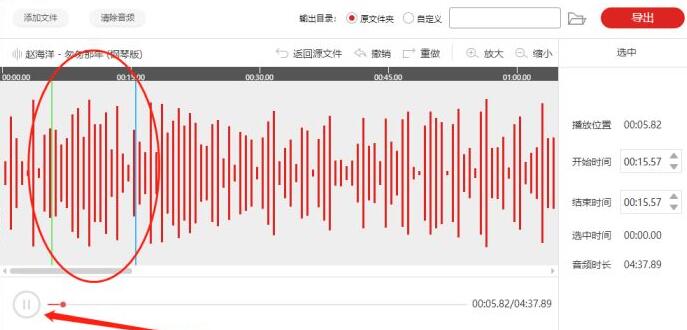
如图,选中位置后,点击“插入音频”。
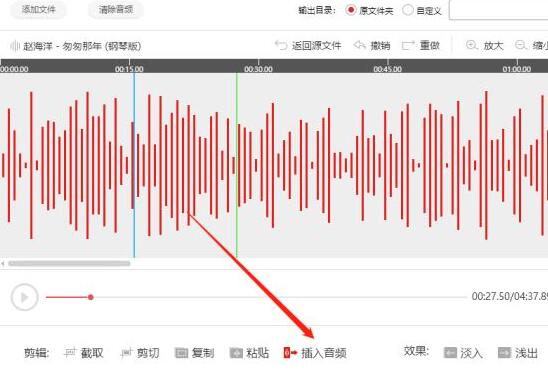
在这,勾选“插入静音”,紧接着输入插入时长,点击“确定”即可。
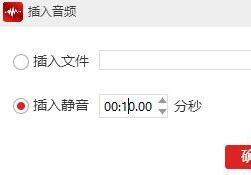
如图,两条黑色实线中的间隔就是插入的静音部分。
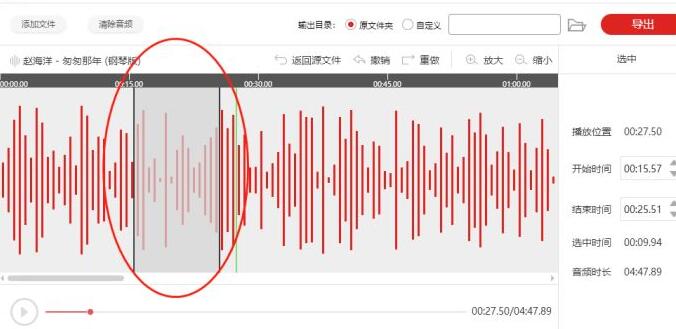
软件默认的文件保存位置为原文件夹,勾选“自定义”按钮可更换位置。
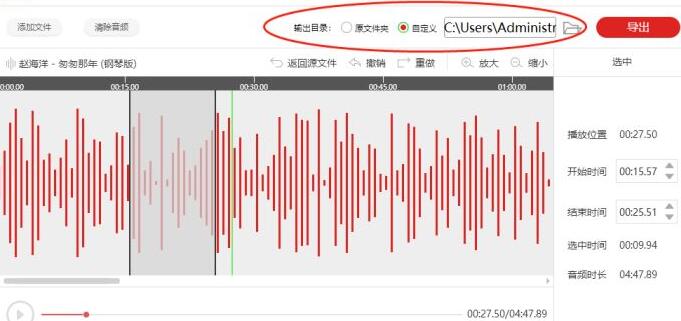
最后点击“导出”就行了。
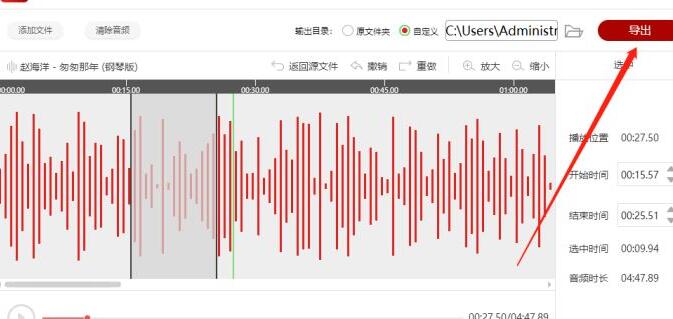
还不会使用闪电音频剪辑软件给音频插入静音的朋友们,不要错过小编带来的这篇文章哦。
热门推荐
-
Loopy
版本: 1.0.0大小:1.22MB
Loopy是一款专为音乐创作者设计的MIDI鼓点循环采样音频制作软件。它以直观的循环录制为核心功能,结合简洁...
-
Loopy
版本: 1.0.0大小:1.21 MB
Loopy是一款专为音乐创作者设计的MIDI鼓点循环采样音频制作软件。它以直观的循环录制为核心功能,结合简洁...
-
疯歌音效平台
版本: 1.3大小:95.07 MB
疯歌音效平台官方版是一款相当出色的专业化音频特效工具,疯歌音效平台官方版功能强悍,具备了各种K歌的音效...
-
音量放大软件(SoundBooster)
版本: 1.12.538 官方版大小:6.65MB
是一款简单实用的电脑声音放大软件,它可以放大电脑声音多达500%,如果你的一些音乐或者视频音量较小,可以使用...
-
熊猫变声器
版本: 2.3.0.3大小:38.56 MB
熊猫变声器是一款功能强大的实时语音变声与音效处理软件。它支持在游戏开黑、语音聊天、直播及视频录制中...